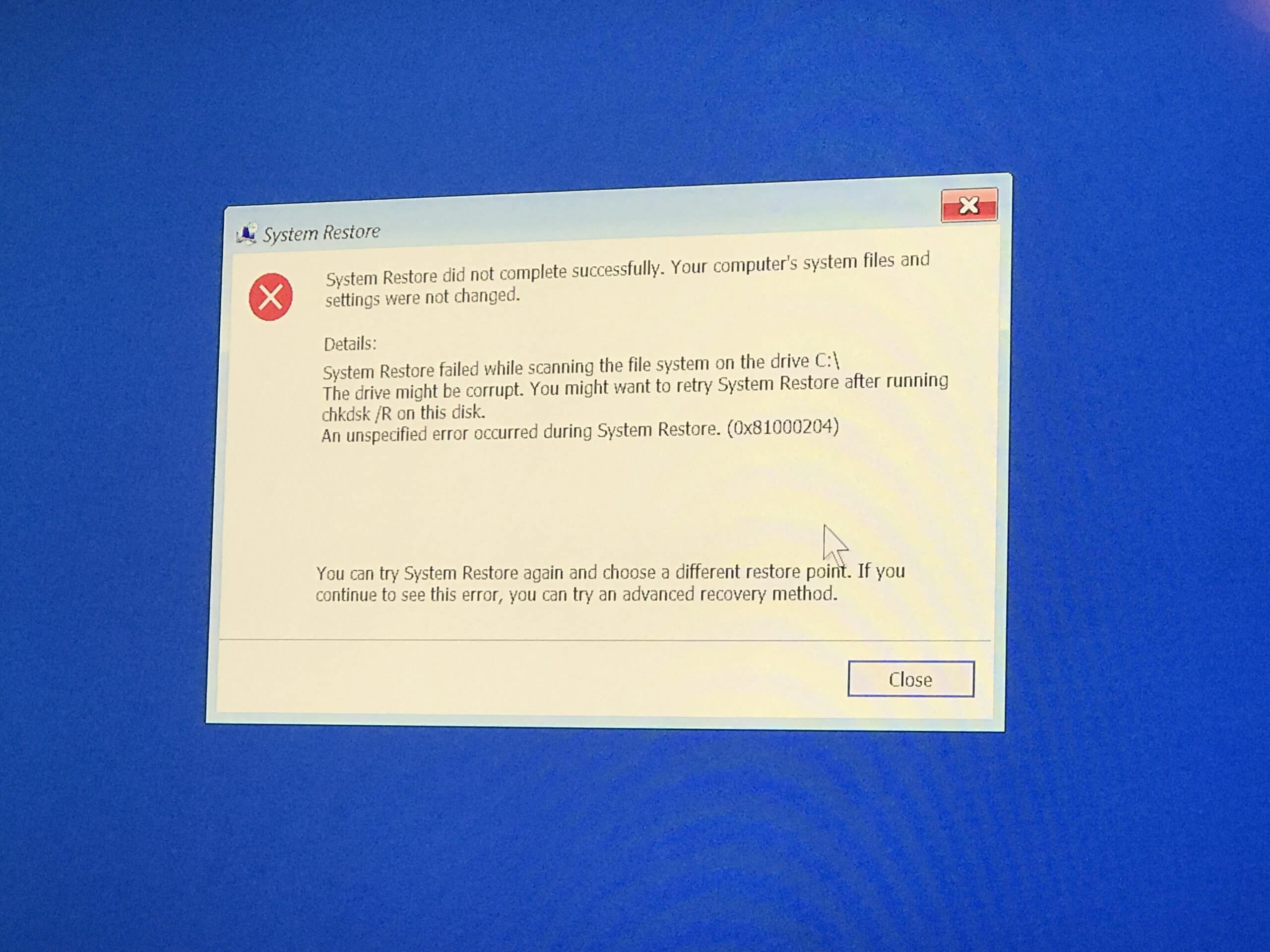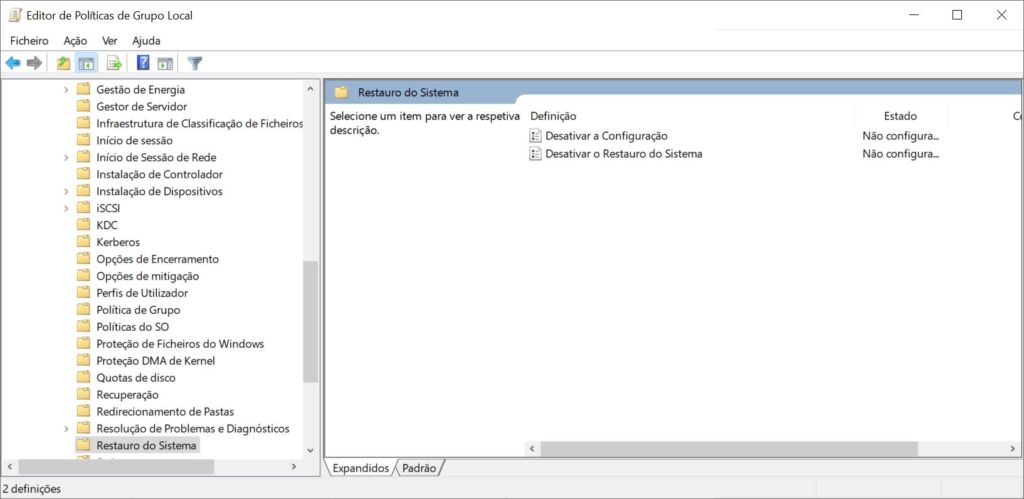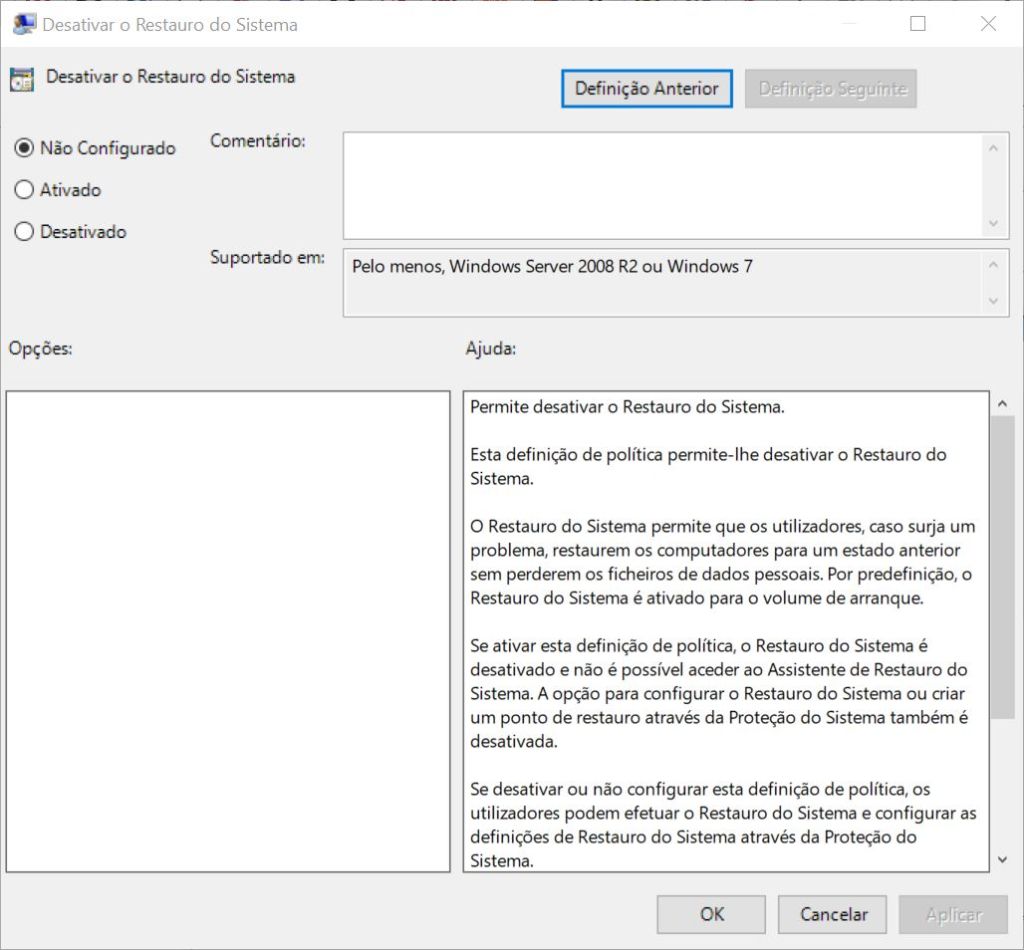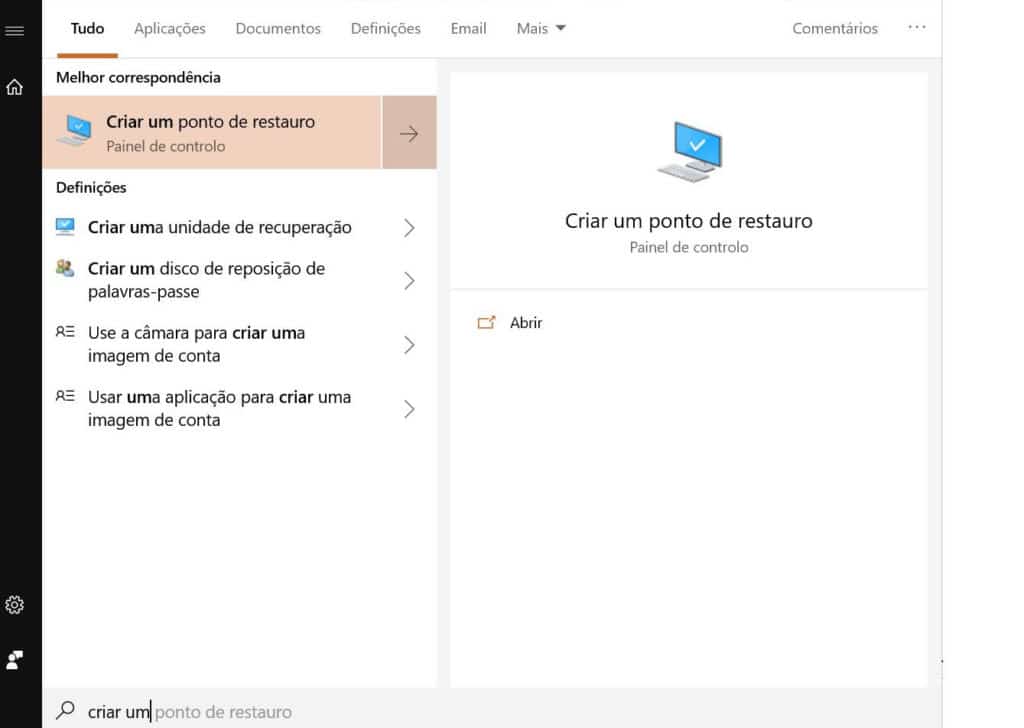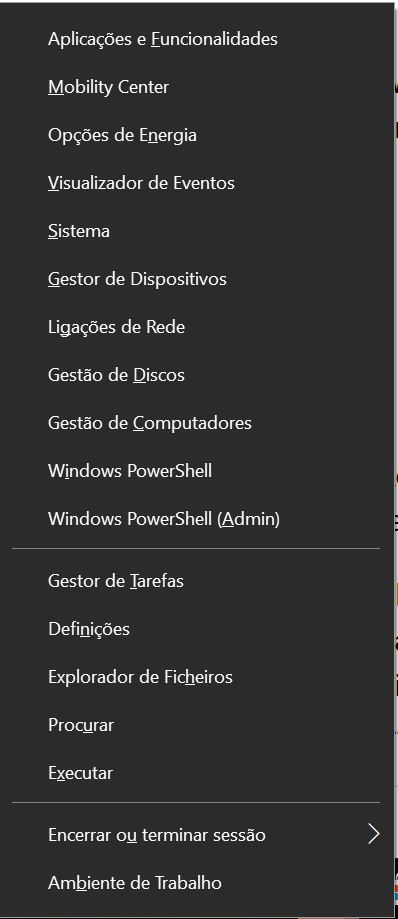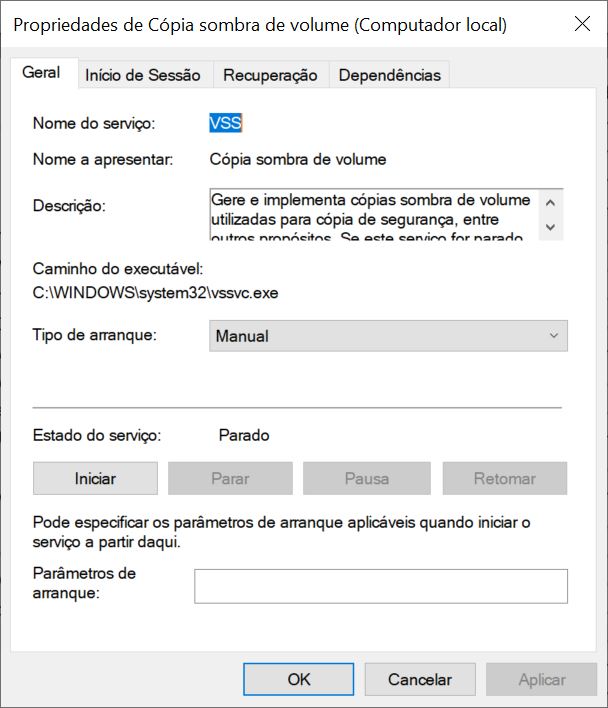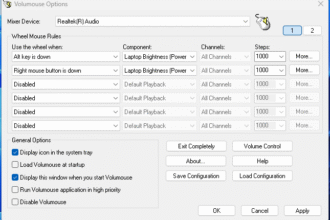O ‘Restauro de Sistema’, também conhecido por ‘Restauro do Windows’ é uma funcionalidade do Windows que monitoriza as alterações que são feitas ao sistema operativo, por exemplo instalação de aplicações, actualização de drivers e criação de ficheiros novos. Todas as alterações são guardadas num ficheiro a que a Microsoft chama ‘Ponto de restauro’.
Se algo correr mal, este ficheiro pode ser usado para devolver o computador à última altura em que estava a funcionar bem. Mais ou menos como uma máquina do tempo.
Tudo isto é muito prático e serve para dar alguma confiança aos utilizadores, mas, por vezes, corre mal. Os problemas mais comuns são:
O ‘Restauro de Sistema’ não é bem-sucedido no Windows 10, 8 e 7.
O ‘Restauro de Sistema’ fica bloqueado no Windows 10, 8 e 7 e não termina.
Vejamos então como resolver estes problemas.
Pontos de Restauro não estão a funcionar no Windows 10
Antes de começar, verifique se o ‘Restauro de Sistema’ está activo no seu computador. Pode verificar o estado ‘Restauro de Sistema’ seguindo estes passos:
Prima a combinação de teclas Windows+R e escreva ‘gpedit.msc’.
Na zona da esquerda navegue até ‘Configuração do computador’, ‘Modelos Administrativos’, ‘Sistema’, ‘Restauro de Sistema’. (Computer Configuration, Administrative Templates, System, System Restore).
Verifique o estado das opções ‘Desativar a Configuração’ e ‘Desativar o Restauro do Sistema’. Se não estiverem com indicação ‘Não configurado’, dê dois cliques em cima de cada e clique em ‘Não Configurado’ na janela que aparece. Clique em ‘Aplicar’ e depois em ‘OK’.
Criar um ‘Ponto de Restauro’ manualmente
Prima a combinação de teclas Windows+S e escreva ‘Criar um ponto de restauro’. Escolha a opção que aparece na lista.
Vai abrir-se a janela ‘Propriedades de Sistema’. Clique em ‘Criar’.
Desligue o software antivírus
Os programas antivírus podem interferir com o funcionamento do ‘Restauro de Sistema’, por isso é aconselhável desligar o antivírus antes de tentar criar ou usar o sistema.
Execute o ‘Restauro de Sistema’ em ‘Modo de Segurança’
O ‘Modo de Segurança’ do Windows é um modo de funcionamento em que o sistema operativo apenas carrega o software estritamente necessário para o seu funcionamento básico. Se o ‘Restauro de Sistema’ não estiver a funcionar, pode tentar criar um ‘Ponto de Restauro’ ou mesmo restaurar o sistema em ‘Modo de Segurança’ de forma a evitar interferências de quaisquer programas ou drivers que tenha instalados no computador.
Para activar o ‘Modo de Segurança’ no Windows 10 faça o seguinte:
No menu ‘Iniciar’, clique no botão de energia.
Prima a tecla Shift e clique em ‘Reiniciar’.
Depois do computador iniciar escolha as opções ‘Resolução de Problemas’, ‘Opções Avançadas’, ‘Opções de arranque’ e clique em ‘Reiniciar’.
Depois do computador voltar a iniciar prima na tecla F5 para seleccionar ‘Modo de Segurança com Rede’.
Depois utilize o ‘Restauro de Sistema’.
Verifique se o disco rígido tem erros
Muitas vezes um ‘Ponto de Restauro’ pode funcionar porque o disco tem pastas ou ficheiros corrompidos. Para resolver este problema terá de corrigir esses ficheiros ou pastas. Para o fazer siga estes passos:
Prima a combinação de teclas Windows+X.
Escolha a opção ‘Windows PowerShell (Admin)’ ou ‘Command Prompt (Admin)’ se for o caso.
Na janela que aparece escreva: chkdsk /f /r X: (substitua a letra ‘X’ pela letra da drive que quiser corrigir, normalmente é C: ou D:). Prima Enter.
O processo vai demorar algum tempo consoante a velocidade e capacidade do disco que está a corrigir.
Faça uma verificação ‘SFC’
Se o Windows 10 estiver corrompido, o ‘Restauro de Sistema’ pode não funcionar como deve ser. Terá de corrigir o próprio sistema operativo através do ‘System File Checker’. Siga estes passos:
Prima a combinação de teclas Windows+X.
Escolha a opção ‘Windows PowerShell (Admin)’ ou ‘Command Prompt (Admin)’ se for o caso.
Escreva o seguinte: sfc /scannow
Siga as instruções que forem aparecendo na janela.
Faça uma verificação ‘SFC’ antes do Windows arrancar
Se a verificação ‘SCF’ não deu conta do recado, experimente executá-la antes do Windows arrancar:
Primeiro tem de arrancar em modo de segurança:
Para activar o ‘Modo de Segurança’ no Windows 10 faça o seguinte:
No menu ‘Iniciar’, clique no botão de energia.
Prima a tecla Shift e clique em ‘Reiniciar’.
Depois do computador iniciar escolha as opções ‘Resolução de Problemas’, ‘Opções Avançadas’, ‘Opções de arranque’ e clique em ‘Reiniciar’.
Depois do computador voltar a iniciar prima na tecla F5 para seleccionar ‘Modo de Segurança com Rede’.
Depois do computador iniciar escolha as opções ‘Resolução de Problemas’, ‘Opções Avançadas’, ‘Linha de comando’.
O computador vai voltar a reiniciar e ser-lhe-á pedido o login e palavra-chave.
Para saber as letras e designações das várias drives que tem na sua máquina utilize o seguinte comando: wmic logicaldisk get deviceid,volumename,description. Prima Enter.
Tenha atenção ao nome do volume. Normalmente a drive onde está o Windows é a C: ou D:.
De seguida insira o comando: enter sfc /scannow /offbootdir=C:\ /offwindir=D:\Windows e prima Enter.
O processo de verificação é iniciado. Depois de acabar reinicie o computador para aceder ao Windows normalmente.
Verifique se tem pelo menos 300 MB para o ‘Restauro de Sistema’ em cada partição do disco
Para que o ‘Restauro de Sistema’ funcione como deve ser, cada partição do disco em que o sistema esteja a funcionar terá de ter, pelo menos, 300 MB de espaço. Pode ajustar o tamanho seguindo estes passos:
Prima a tecla de Windows+S e escreva ‘Criar um ponto de restauro’. Escolha a opção ‘Criar um ponto de restauro’ no menu.
Depois de aparecer a janela ‘Propriedades de Sistema’ seleccione uma partição e clique em ‘Configurar’.
Arraste o cursor para ajustar a quantidade de espaço que o ‘Restauro de sistema’ irá utilizar.
Verifique se os serviços do sistema operativo estão a funcionar
O ‘Restauro de Sistema’ necessita que certos serviços do sistema operativo estejam a funcionar. Para verificar se esses serviços estão a funcionar faça o seguinte:
Prima a tecla Windows+S e escreva ‘services.msc’. Prima a tecla Enter.
Quando aparecer a janela ‘Serviços’ aparecer procure os seguintes serviços:
Cópia sombra de volume (Volume shadow copy)
Programador de tarefas (Task Scheduler)
Fornecedor de Cópia Sombra do Software Microsoft (Microsoft Software Shadow Copy Service)
Serviço de Restauro de Sistema (System Restore Service)
Dê dois cliques em cima de cada um destes serviços e verifique se cada um está com o ‘Tipo de arranque’ em ‘Automático’ e se o estado do serviço está ‘Exe execução’.
Clique em ‘Aplicar’ e depois em ‘OK’.
Execute o DISM
Se o SFC não conseguiu resolver o problema tente o DISM (Deployment Image Servicing and Management Tool), uma ferramenta de resolução de problemas mais avançada:
Abra o menu ‘Iniciar’ e escreva CMD. Execute-o como administrador (clique em cima da indicação na lista com o botão direito do rato e escolha a opção ‘Executar como administrador’).
Na linha de comandos escreva:
DISM /online /cleanup-image /scanhealth. Prima Enter.
Depois:
DISM /online /cleanup-image /restorehealth. Prima Enter.
No final reinicie o computador.
Altere o Registo do Windows
Se nada funcionou faça o seguinte:
Abra o menu ‘Iniciar’ e escreva ‘regedit’. Prima Enter.
Procure a seguinte chave: HKEY_LOCAL_MACHINESOFTWARE > Microsoft > Windows NT > CurrentVersion > Schedule > TaskCache. Em primeiro lugar faça uma cópia de segurança desta chave. Clique em cima dela com o botão direito e escolha a opção ‘Exportar’. Dê-lhe um nome e clique em ‘Gravar’.
De seguida aceda à chave: HKEY_LOCAL_MACHINESOFTWARE > Microsoft> Windows NT > CurrentVersion > Schedule > TaskCache > Tree > Microsoft > Windows.
Clique em cima dela com o botão direito do rato e escolha a opção ‘Eliminar’.
Reinicie o computador.
É tudo. Esperamos que com estas soluções tenha conseguido resolver os problemas com o ‘Restauro do Windows’.